博主资料
 |
- 博主:Tony Wei
- 职位:Business Manager
- 简介:本质工作销售,熟悉网络和电子商务,擅长互联网流量运营思维、网络技术和SEO优化,为不同行业多家企业站点提供技术支持服务。电话:18662244399 欢迎随时交流探讨、咨询合作!
- 今日访问量:2
- 昨日访问量:11
- 总共访问量:77948
为什么建议大家使用 macOS 工作?[2019-03-29]
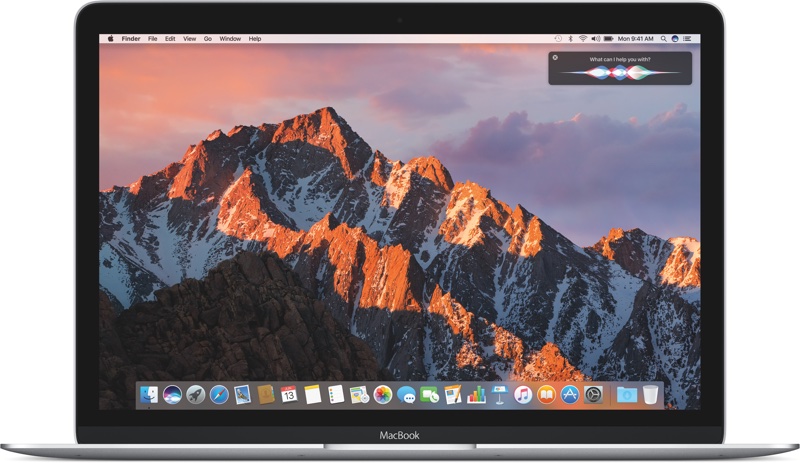
虽然说 Mac 系列电脑占 PC 市场的份额并不算高,但当你有机会接触到互联网公司的时候,你会发现,带有苹果 logo 的电脑比比皆是。
关于介绍 Mac 、macOS 以及 macOS 上软件的文章比比皆是,这篇文章只想说说我在使用 Mac 时候的常用软件以及为什么这样选择。
关于硬件
Mac 系列产品拥有行业最优秀的工业设计以及目前市面上最优秀的桌面操作系统 macOS 。大家都知道苹果从第一代产品问世起就是一家软硬兼修的公司,所以,它的软硬件的匹配度并不是市面上那些 Windows 设备所能企及的。
我曾不止一次在文章中说 iMac 是苹果最具性价比的产品,说它是"买显示器送电脑"一点都不为过。另外,Mac 设备拥有市面上最好的显示屏,且不管是系统应用还是第三方应用均对这些显示器有比较好的兼容。
我从 2013 年开始使用一台 MacBook Air ,至今依然可以正常使用,无维修记录。目前手头上还有三台 macOS 设备,分别是2017 款 iMac 27 寸(家里用)、2015 款 MacBook Pro 15 寸(公司用)、2017 款 MacBook Pro 13 寸(出门用)。
除 15 寸那台 Mac 有出现过一次电池鼓包以外,并没有遇到过其他硬件问题,维修结果是免费更换电池的同时还更换了键盘和触摸板。
另外,苹果的"秒控键盘"也是我很喜欢的一款产品,"秒控鼠标"是一款最不值得买的苹果产品,没有之一。
关于 macOS 系统
说到 macOS ,就不得不提一下 macOS 与 iOS 之间的联动:
Handoff 功能,举例:在 iOS 上用 Safari 浏览器看一篇文章,能够让你立刻在 Mac 上继续看这篇文章;
iCloud Drive,设置了文件同步以及桌面同步以后,我的三台 Mac 和其它 iOS 设备都能无缝同步文件;
除了联动以外,macOS 内置的一些功能也非常好用:
Spotlight
macOS 内置的系统内检索工具,不仅能检索文件、打开应用、还能完成一些简单的计算以及搜索系统设置,现在已经足够好用了,如果你有更高级的需求,可以考虑 Alfred 和 LaunchBar。
另外还有几个比较重要且有效的设置项
打开硬盘加密
即便 Mac 丢掉,也不担心资料会泄漏。
在 System Preferences -> Security & Privacy 的 FileVault 中就可以打开(一般会默认开启)
Notifications 管理
和 iOS 一样,你可以管理所有应用程序的通知权限。
网络位置
如果你的 Mac 经常需要在多个位置使用,有一些特定位置有特殊的网络环境,比如只能用固定 IP 上网,这时候建立几个 Location ,在不同的场合去切换一下就可以解决,避免每一次都去设置。
还有很多有意思的东西,例如:终端、Dock 栏等等,这里不再一一介绍,等以后有机会慢慢和大家讲。
第三方应用
这里给大家介绍几个我日常使用频率极高的应用:
Alfred 3 :这款工具你可以理解为 Spoltlight 的增强版,可自定义 Workflow ,具备很强的自定义性。
Paste:剪贴板神器,用起来和原声应用一样。不仅可以保存你的剪贴板内容,便于你回溯历史,并且可以根据不同的内容进行区分,另外也能将常用词输入进去,便于快速调用。
Moom:窗口管理工具,可通过快捷键调整窗口大小,进入工作模式(进入事先设置好的窗口布局),移动窗口至另外一块屏幕等等。
Bartender 3 :状态栏管理应用,还你一个清爽的状态栏。(iMac 请无视,哈哈哈)
Surge for Mac :这个不多说,用过都说好,当然也非常贵;
1Password :知名密码管理工具,我单独写过一篇文章,有兴趣可自行查看;
Ulysses :最好用的 Markdown 编辑器,没有之一,当然 Bear 也是一款不错的笔记软件,兼容 Markdown 语法,关于 Markdown 我也写过;
Spark :邮箱客户端,仅支持 iOS 和 Mac;
PDF Expert:虽然我不怎么看 PDF 格式的文档,但毫无疑问,它在查看、标注、编辑 PDF 上做得最好。
这里就不介绍一些专业领域的工具软件了,使用 Mac 的设计师和开发人员应该都知道是哪些。
最后
其实写到这里,这篇文章差不多要结束了,但是我还是想再提一嘴 Markdown ,因为,我的文章全是以 Markdown 格式写出来,然后转换成其它的格式发布到我的博客以及公众号(排版只要一秒,不用担心出错)。强烈建议所有使用电脑办公的朋友都去花十分钟学一学 Markdown 。
181-5117-6179





最新评论